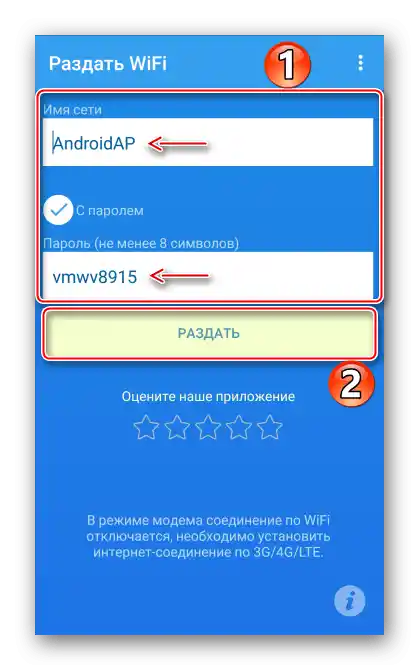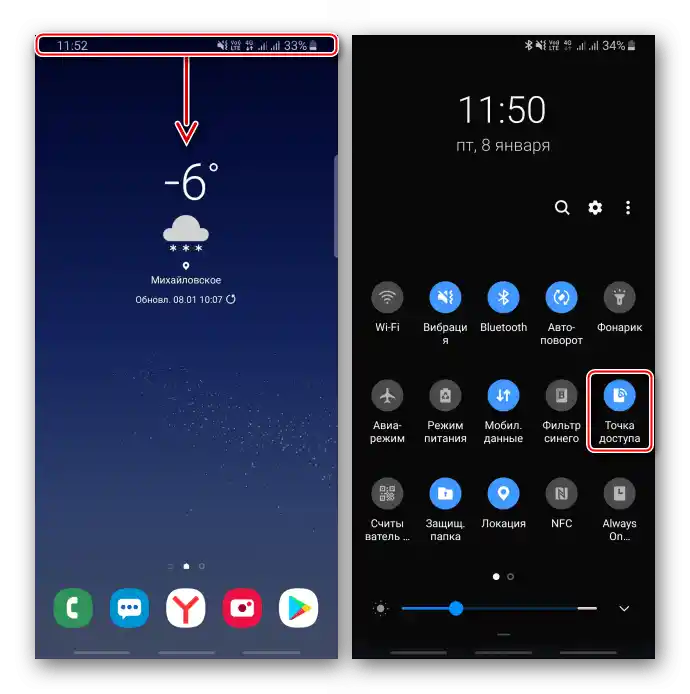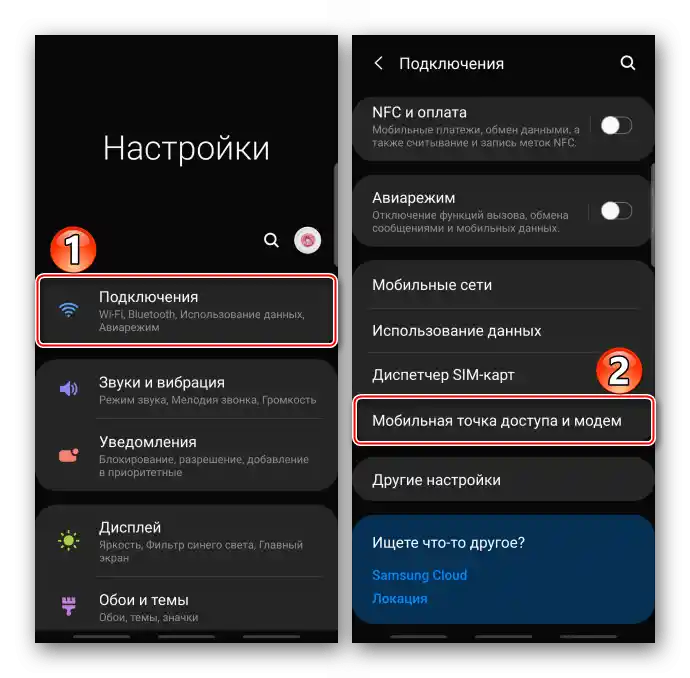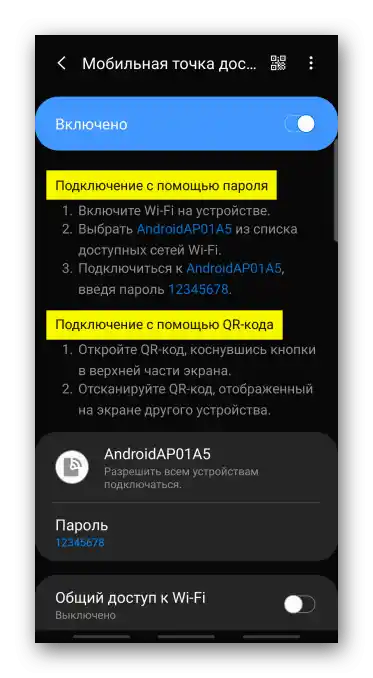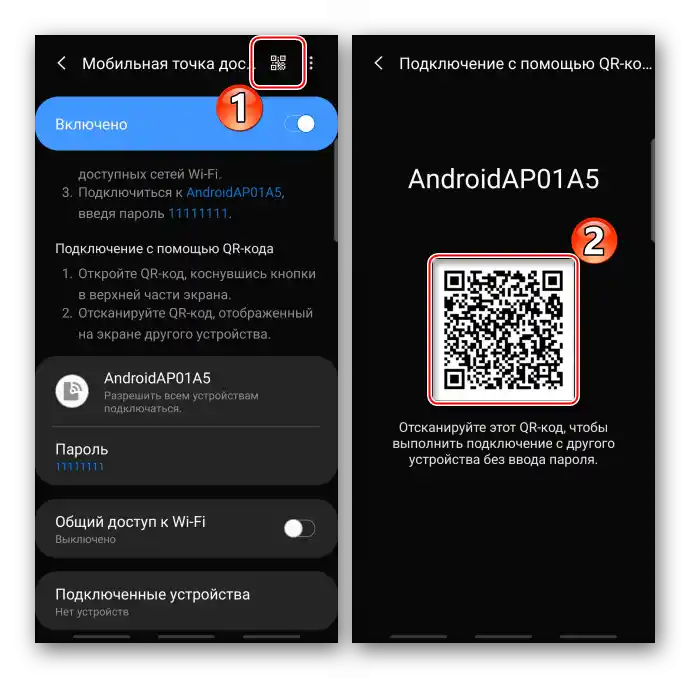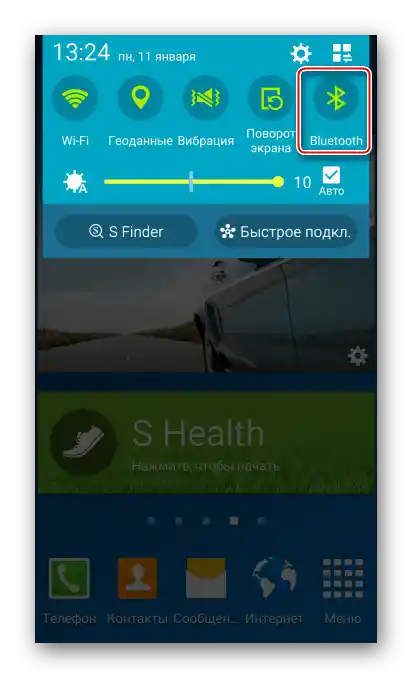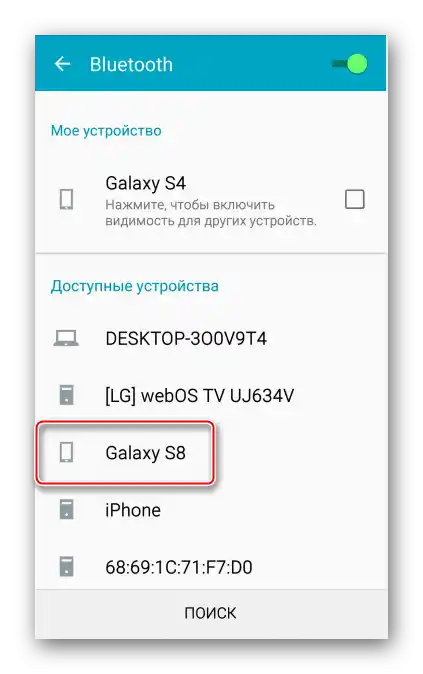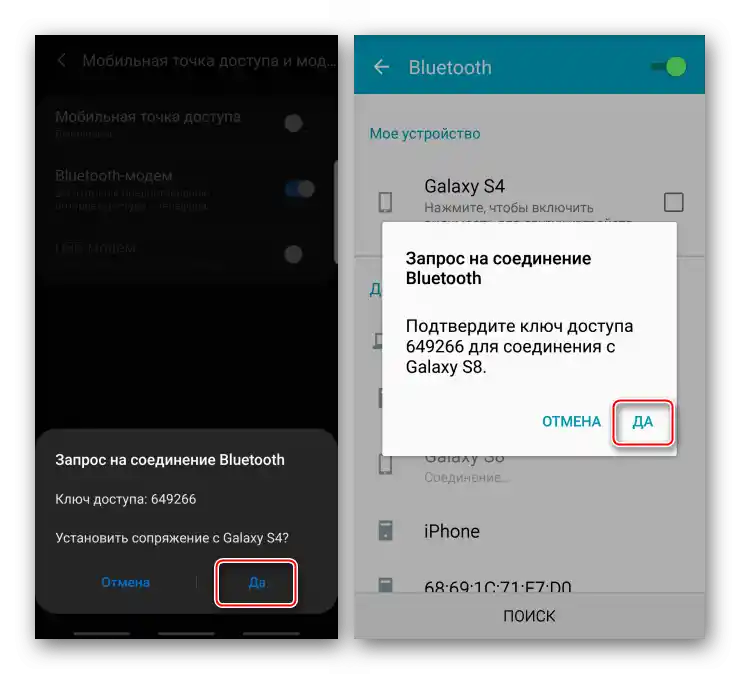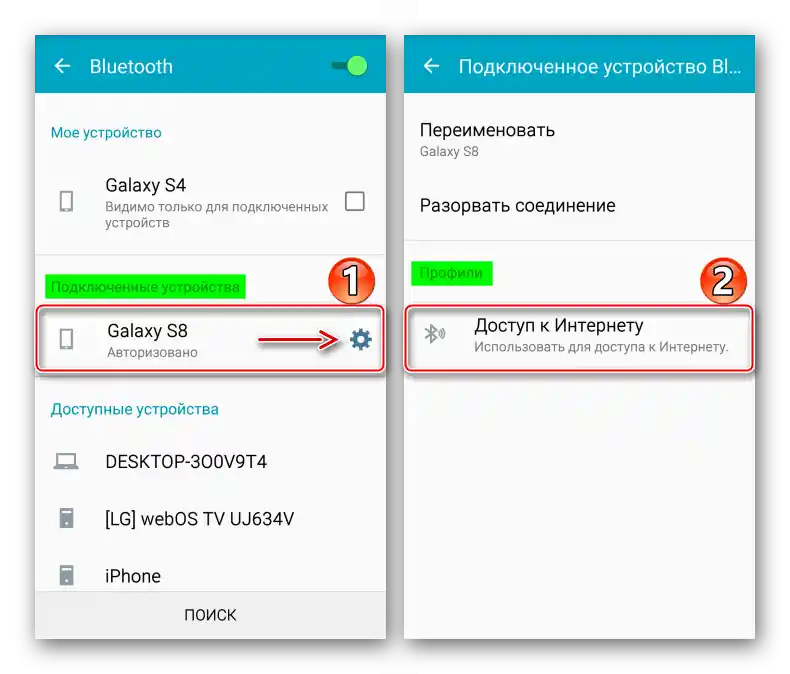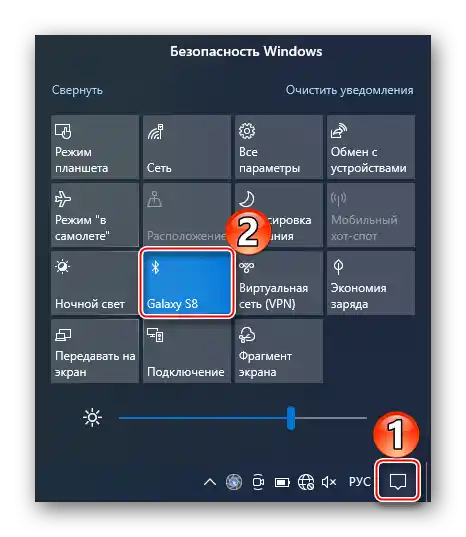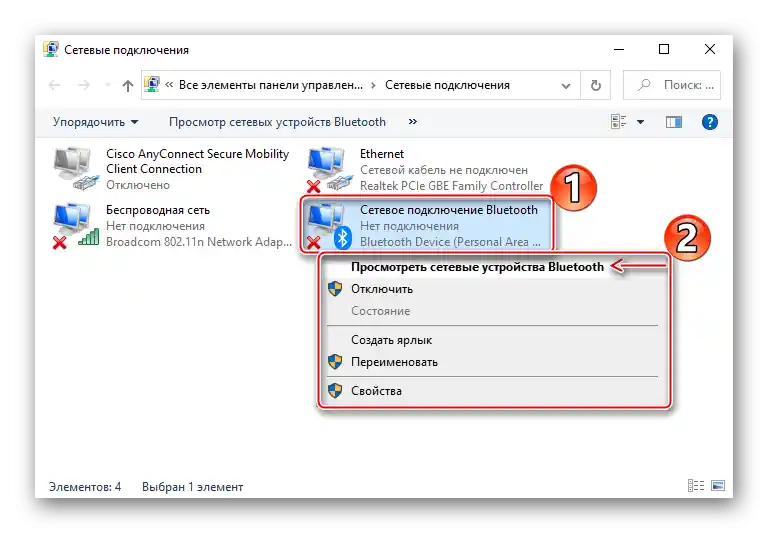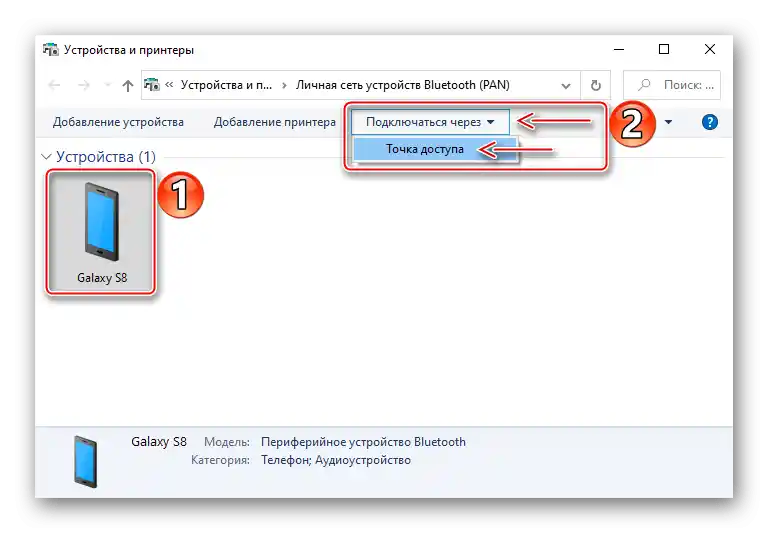Зміст:
Важлива інформація
Перш за все, переконайтеся, що у вас підключений мобільний інтернет. Якщо передача даних на пристрої увімкнена, але інтернет-з'єднання відсутнє, зверніться до оператора стільникового зв'язку, а також скористайтеся нашими рекомендаціями щодо усунення неполадок.
Детальніше:
Увімкнення мобільного інтернету на смартфоні Samsung
Усунення проблем з мобільним інтернетом на Android
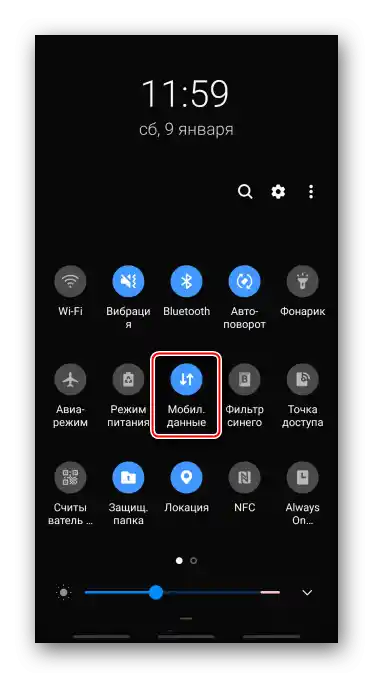
Спосіб 1: Функції Samsung
При роздачі інтернету смартфон фірми Самсунг можна використовувати як Wi-Fi роутер, USB-модем або Bluetooth-модем.
Варіант 1: Мобільна точка доступу
При такому підключенні інтернет можуть отримувати одночасно до десяти пристроїв. Швидкість з'єднання буде залежати як від їх кількості, так і від відстані, на якій вони знаходяться від смартфона Samsung.
- Свайпом по екрану зверху вниз опускаємо шторку сповіщень і активуємо «Мобільну точку доступу». Щоб відкрити параметри функції, утримуємо іконку протягом двох секунд.
![Увімкнення точки доступу на пристрої Samsung]()
Альтернативний варіант – відкриваємо «Налаштування», заходимо в розділ «Підключення», потім «Мобільна точка доступу та модем»
![Вхід у налаштування пристрою Samsung]()
і переводимо перемикач опції в положення «УКЛ.».
- Інші пристрої можуть підключатися до роздачі за ідентифікатором мережі та паролем, які задані за замовчуванням, або за допомогою QR-коду.
![Налаштування точки доступу на пристрої Samsung]()
Щоб змінити пароль, натискаємо на відповідний пункт, вводимо нову комбінацію і тапаємо «Зберегти».Таким же чином за бажанням змінюємо назву мережі.
- Для підключення першим способом на іншому пристрої, наприклад, ноутбуці, відкриваємо список доступних мереж Wi-Fi, обираємо серед них потрібну, вводимо пароль і підключаємося.
- Для роздачі інтернету за допомогою QR-коду натискаємо відповідну іконку,
![Відображення QR-коду на пристрої Samsung]()
на іншому пристрої скануємо код швидкого реагування за допомогою будь-якого підходящого для цього додатку і натискаємо «Підключитися до мережі».




Читайте також: Android-додатки для сканування штрих-кодів
Варіант 2: USB-модем
Цей спосіб забезпечує вищу швидкість інтернет-з'єднання, особливо якщо використовується оригінальний кабель. Підключати можна ноутбуки і ПК без технологій Wi-Fi та Bluetooth. Зазвичай у Windows вже є всі потрібні для цього драйвери, але якщо в процесі виникнуть проблеми, Samsung на офіційній сторінці підтримки рекомендує встановити на комп'ютер додаток Smart Switch, до складу якого входить необхідний пакет.
- Підключаємо пристрій за допомогою USB-кабелю. Якщо йдеться про персональний комп'ютер, використовуємо порт, розташований на задній панелі системного блоку, тобто безпосередньо на материнській платі. Знову відкриваємо «Мобільна точка доступу та модем» і активуємо функцію «USB-модем».
- Якщо підключення відсутнє, значить, USB налаштовано неправильно, наприклад, на передачу файлів. У цьому випадку знову опускаємо шторку сповіщень, натискаємо на те, яке відображає спосіб використання USB, і в блоці «Цілі використання» обираємо «USB-модем».
- Тепер з'єднання має бути встановлено, але якщо цього ще не сталося, перепідключаємо функцію «USB-модем».



Варіант 3: Bluetooth-модем
Підключити таким чином можна будь-який пристрій, на якому є технологія Bluetooth.З'єднання, швидше за все, буде менш стабільним і швидким, ніж у перших двох варіантах.
- У розділі «Мобільна точка доступу та модем» вмикаємо «Bluetooth-модем».
- На мобільному пристрої відкриваємо панель швидкого доступу, вмикаємо Bluetooth, а потім утримуємо іконку протягом двох секунд, щоб відкрився екран з параметрами функції.
![Виклик параметрів Bluetooth]()
Коли смартфон Samsung, що роздає інтернет, з'явиться серед доступних пристроїв, підключаємось до нього.
![Підключення пристрою по Bluetooth до Samsung]()
На обох пристроях підтверджуємо запит на підключення.
![Підтвердження запитів на підключення]()
У блоці «Підключені пристрої» натискаємо іконку «Налаштування» і в розділі «Профілі» активуємо функцію «Доступ до Інтернету».
![Активація функції доступу до інтернету]()
Тепер на цьому пристрої є інтернет-з'єднання.
- Для підключення ноутбука відкриваємо панель швидкого доступу і активуємо функцію «Bluetooth».
![Увімкнення Bluetooth на Windows 10]()
Читайте також: Увімкнення функції Bluetooth на Windows 10, Windows 7
Простого сполучення Samsung з Windows може бути недостатньо. У цьому випадку комбінацією клавіш «Win+R» викликаємо вікно «Виконати», вводимо команду
ncpa.cplі відкриваємо «Мережеві підключення».![Виклик мережевих підключень на Windows 10]()
Читайте також: Виклик оснастки «Виконати» в Windows 10, Windows 7
Клацаємо правою кнопкою миші по «Мережевому підключенню Bluetooth» і в контекстному меню вибираємо «Переглянути мережеві пристрої».
![Виклик списку мережевих пристроїв Bluetooth у Windows 10]()
Виділяємо смартфон Samsung, який використовується як модем, потім на панелі зверху натискаємо «Підключатися через» і вибираємо «Точка доступу».
![Вибір способу підключення ноутбука до пристрою Samsung]()
Після цього повинно з'явитися інтернет-з'єднання.



Спосіб 2: Стороннє ПЗ
Описаних вище способів більш ніж достатньо для вирішення задачі, але в деяких випадках без стороннього ПЗ не обійтися. Розглянемо цей спосіб на прикладі додатку Osmino.По суті, воно копіює вже розглянуту функцію «Мобільна точка доступу», але, судячи з відгуків, виручає в тих випадках, коли на пристрої такої опції немає або за умовами тарифу роздача інтернету не передбачена.
Завантажити Osmino з Google Play Маркета
Включаємо передачу мобільних даних, запускаємо додаток, вигадуємо ім'я мережі та пароль (або залишаємо базові значення) і натискаємо «Роздати». Тепер на іншому пристрої підключаємось до цієї мережі та користуємось інтернетом.